
Este software mantendrá sus controladores en funcionamiento, lo que lo mantendrá a salvo de errores comunes de la computadora y fallas de hardware. Verifique todos sus controladores ahora en 3 sencillos pasos:
- Descarga DriverFix (archivo de descarga verificado).
- Hacer clic Iniciar escaneo para encontrar todos los controladores problemáticos.
- Hacer clic Actualizar los controladores para conseguir nuevas versiones y evitar averías en el sistema.
- DriverFix ha sido descargado por 0 lectores este mes.
Windows 10 ha cambiado muchas cosas y una de esas cosas es la actualizacion de Windows sección.
Hablando de la configuración de Windows Update en Windows 10, veamos qué se ha cambiado y qué nuevas funciones se han agregado.
Quizás uno de los cambios más importantes es que ahora no puede acceder a Windows Update desde Panel de control, en cambio, la única forma de acceder a la configuración de Windows Update en Windows 10 es usar la aplicación Configuración y navegar a la sección Actualización y seguridad.
Con Windows 10, todas las actualizaciones se instalan automáticamente, y cuando visite la sección de Windows Update, solo encontrará Botón "Buscar actualizaciones" que busca actualizaciones y, si hay actualizaciones disponibles, las descarga automáticamente.
¿Por qué debería actualizar mi sistema operativo? ¡Vea la explicación completa de nuestra práctica guía!
Además, Windows 10 también buscará actualizaciones en segundo plano y las descargará automáticamente.
Esto significa que no podrá seleccionar actualizaciones individuales, sino que descargará automáticamente todas las actualizaciones de las actualizaciones de seguridad, actualizaciones opcionales para las actualizaciones de controladores.
También debemos mencionar que Windows Update no descargará actualizaciones en conexiones con medidor, por lo que no usará sus datos móviles, sino que descargará actualizaciones una vez que se conecte a una red WiFi estable.
Sin embargo, para evitar que Windows Update descargue actualizaciones, debe configurar su conexión actual como medida.
También tenemos que mencionar que los usuarios de Windows 10 Professional tendrán la opción de Aplazar las actualizaciones en la sección Opciones avanzadas.
Todavía recibirán todas las actualizaciones como los usuarios domésticos, pero sus actualizaciones pueden retrasarse hasta que los usuarios domésticos las hayan probado durante algún tiempo.
En las opciones avanzadas, puede elegir cómo se instalan las actualizaciones. Puede elegir Automático y Windows descargará las actualizaciones automáticamente, las instalará y programará un reinicio cuando no esté usando su PC.
También puede elegir Notificar a programar una opción de reinicio que le permitirá programar un reinicio a una hora específica.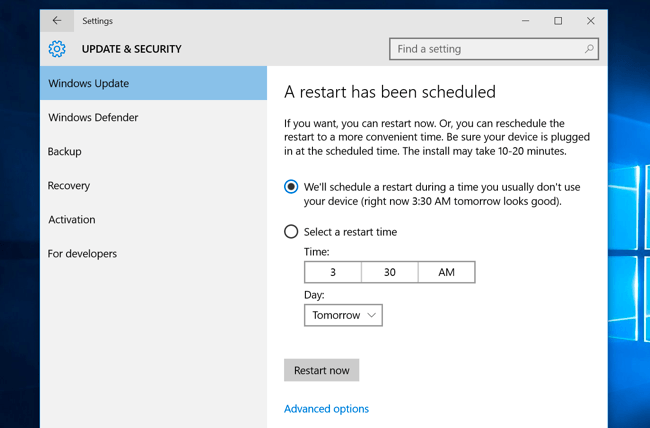
¿Mi Windows 10 está actualizado? ¡Descúbrelo en nuestro artículo constantemente actualizado!
Una nueva característica que Microsoft ha introducido con Windows 10 es la descarga de igual a igual para obtener actualizaciones.
Por ejemplo, si tiene varias PC en su red, puede elegir descargar actualizaciones directamente desde ellas y acelerar el proceso de descarga.
Además, su PC enviará y recibirá actualizaciones de otras computadoras con Windows 10 a través de Internet, pero si no desea enviar y recibir actualizaciones de otras computadoras en Internet, puede activar esta opción apagado.
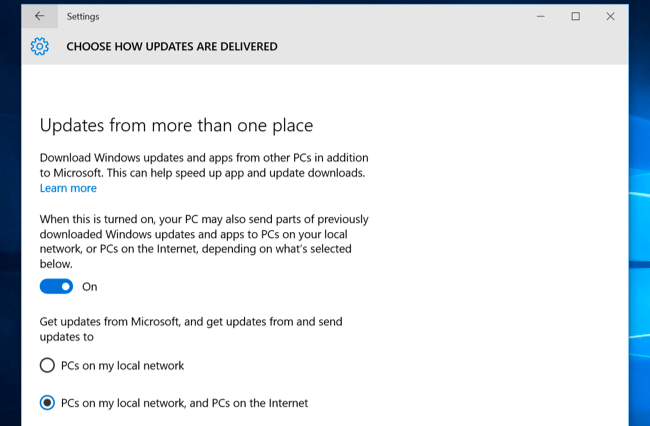
Si por alguna razón tiene problemas con su PC después de instalar una actualización, tiene la opción de ver su historial de actualizaciones en la sección Opciones avanzadas> Ver su historial de actualizaciones.
Allí verá la lista de actualizaciones, pero también puede desinstalar una actualización si le causa algún problema.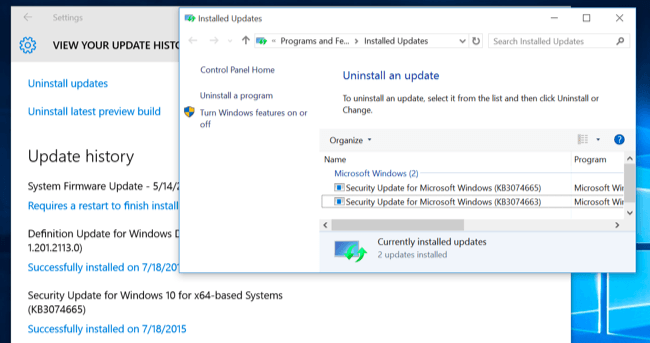
Probablemente una de las características más útiles de Windows Update es la capacidad de mantener sus actualizaciones después de reiniciar su PC.
Windows 10 viene con la función de reinicio de PC que realizará una instalación limpia de Windows 10, pero ahora puede conservar sus actualizaciones y no tendrá que descargar todas las actualizaciones nuevamente.
¡Alerta de guía épica! ¡Todo lo que necesita saber sobre cómo restablecer su Windows 10 está aquí mismo!
![Reparar Video_TDR_Failure (nvlddmkm.sys) en Windows 10 [resuelto]](/f/e46db9beb6b988765e2b4ba19cf7c2b0.png?width=300&height=460)

